Niemal każdy użytkownik komputera prędzej czy później staje przed zadaniem zainstalowania sterowników dla komponentów wbudowanych i urządzeń peryferyjnych. Jednak nie zawsze konieczne jest zainstalowanie wszystkich brakujących plików naraz, ale na przykład istnieje potrzeba określenia oprogramowania niezbędnego do karty dźwiękowej. Istnieje wiele metod, które pozwolą Ci dowiedzieć się dokładnie, jakie sterowniki są potrzebne dla wbudowanej lub dyskretnej karty dźwiękowej. Dziś chcemy o nich wszystkich wspomnieć, aby każdy użytkownik mógł znaleźć najlepszą dla siebie drogę.
Działania przygotowawcze
W większości przypadków karta dźwiękowa jest wbudowana, a jeśli kupiłeś ją osobno, wystarczy spojrzeć na pudełko, aby określić nazwę i użyć jej do znalezienia niezbędnych plików na oficjalnej stronie internetowej lub za pośrednictwem środków zewnętrznych. Jeśli zadaniem jest wybranie sterownika dla wbudowanego układu scalonego, w takim przypadku najpierw musisz znaleźć model płyty głównej lub laptopa, w zależności od rodzaju używanego urządzenia. W tym celu na naszej stronie internetowej znajdują się osobne instrukcje, w których znajdziesz dodatkowe instrukcje na ten temat i poradzisz sobie z wykonywanym zadaniem.
Więcej szczegółów:
Określanie modelu laptopa w systemie Windows
Przeglądanie modelu płyty głównej w systemie Windows
Następnie możesz bezpiecznie przejść do wyboru metody. Przyjrzyjmy się po kolei każdej opcji, abyś następnie zdecydował się na tę właściwą i skorzystaj z dostarczonych instrukcji, aby bez trudu określić wymagany sterownik.
Metoda 1: Witryna producenta płyty głównej
Przede wszystkim chcemy porozmawiać o producentach płyt głównych. Ta metoda jest odpowiednia dla wszystkich użytkowników, którzy samodzielnie złożyli komputer osobisty lub kupili gotowy zestaw. Po określeniu dokładnego modelu płyty głównej możesz przystąpić do zapoznania się z jej komponentami, określając w ten sposób kompatybilny sterownik dla swojej karty dźwiękowej. Odbywa się to w następujący sposób:
- Wejdź na stronę główną serwisu producenta płyty głównej wpisując adres w odpowiednim wierszu lub wyszukując w przeglądarce. Tutaj jesteś zainteresowany sekcją "Wsparcie".
- Wpisz nazwę swojego modelu w pasku wyszukiwania na otwartej stronie lub użyj listy, aby go znaleźć.
- Następnie przejdź do strony modelu, klikając jego nazwę lub przycisk "Informator"... Wyjaśnijmy, że rozważamy tę metodę na przykładzie strony internetowej ASRock, dlatego należy wziąć pod uwagę specyfikę zasobu internetowego, w którym wykonywane jest wyszukiwanie.
- Po przejściu do strony produktu sprawdź specyfikację płyty głównej. Tutaj jesteś zainteresowany przedmiotem "Audio" lub "Karta dźwiękowa"... Określ jego model, aby zrozumieć, które sterowniki powinny zostać załadowane.
- Jeśli chcesz pobrać sterowniki bezpośrednio z oficjalnej strony, na tej samej stronie musisz przejść do sekcji "Wsparcie".
- Naciśnij przycisk "Pobieranie" lub „Kierowcy”aby wyświetlić dostępne pliki.
- Najpierw wybierz odpowiednią wersję systemu operacyjnego, a następnie znajdź wymagany sterownik i pobierz go.
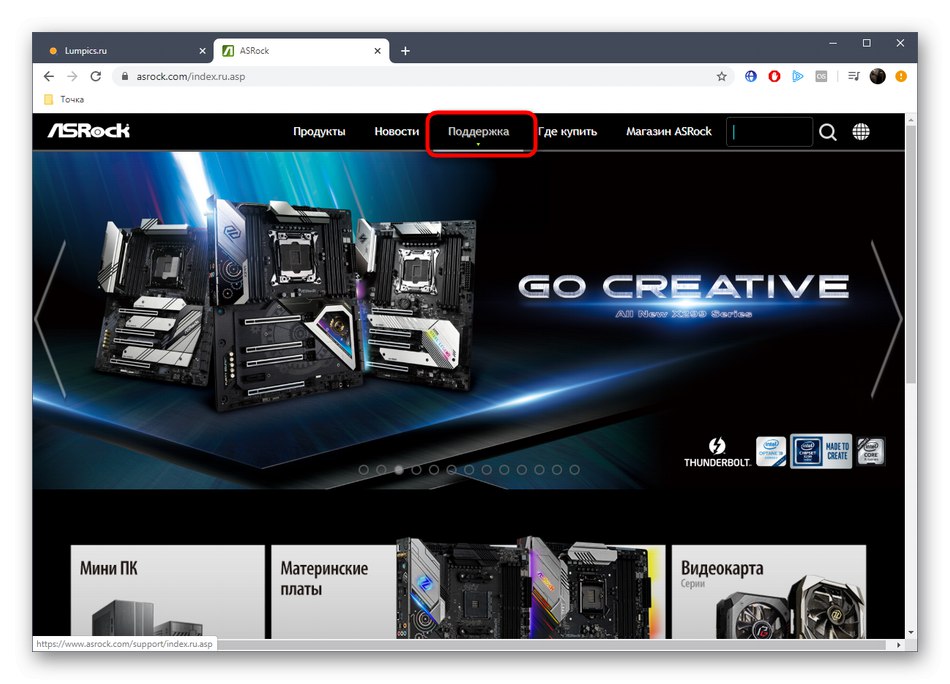
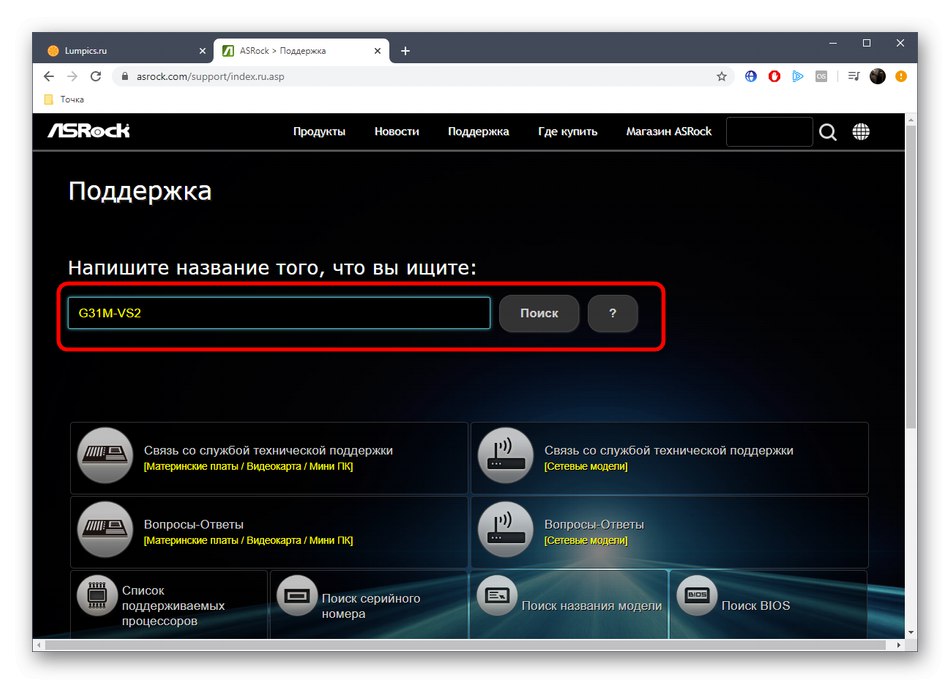
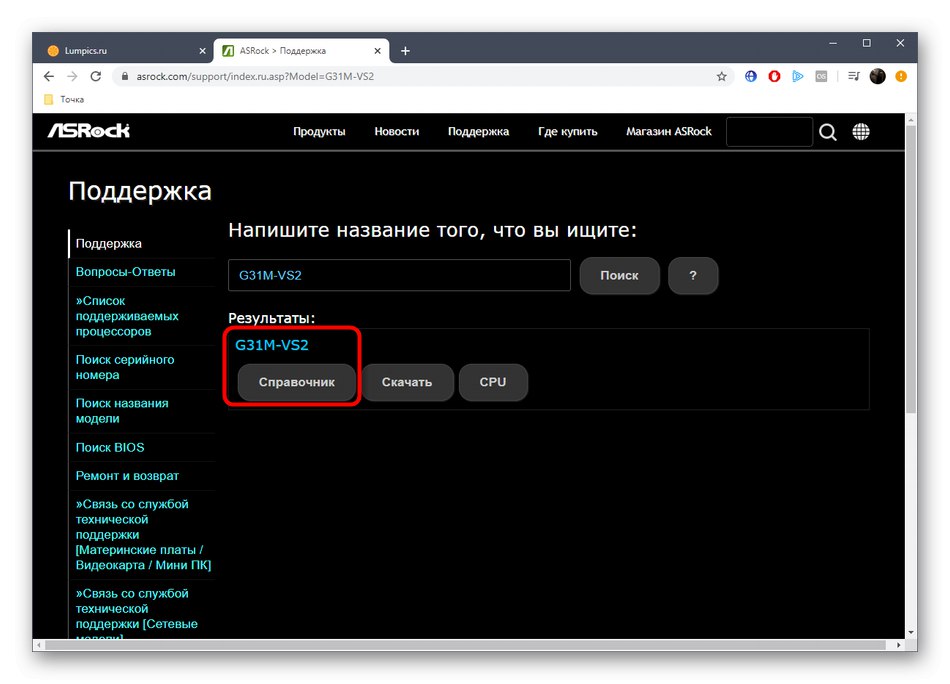
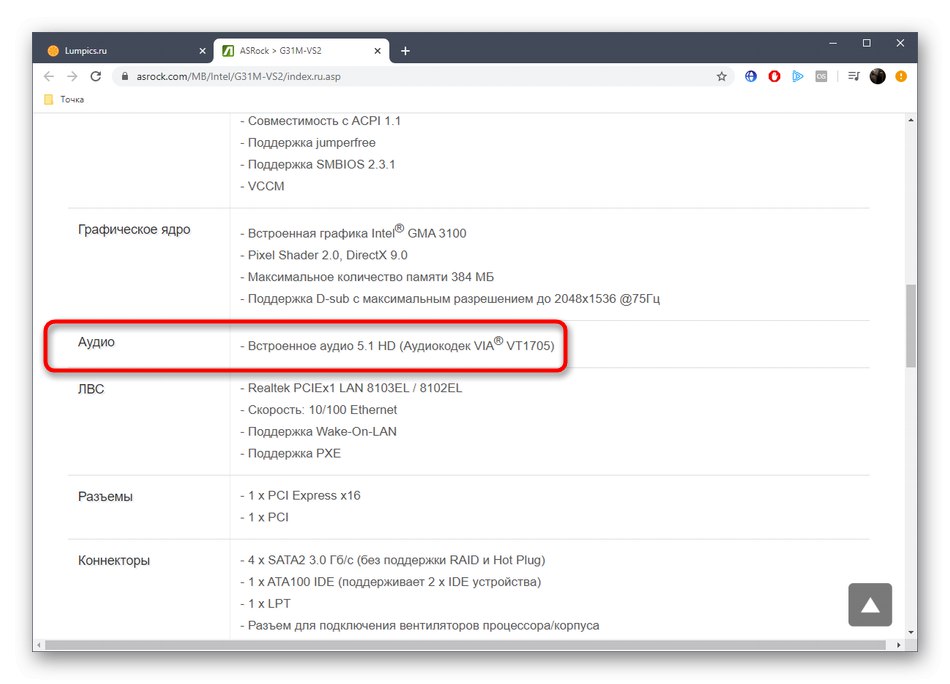
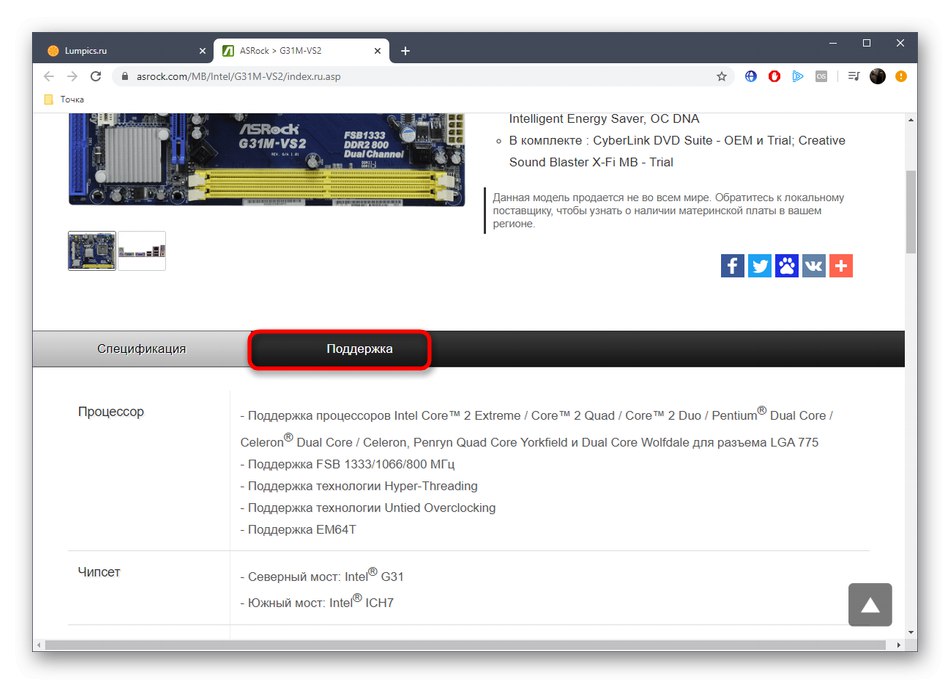
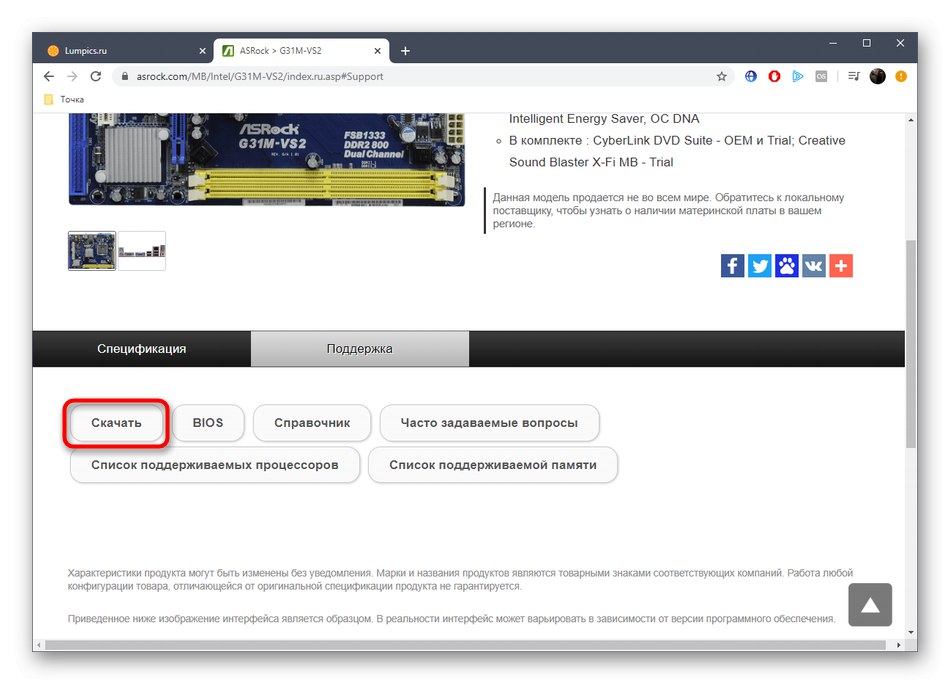
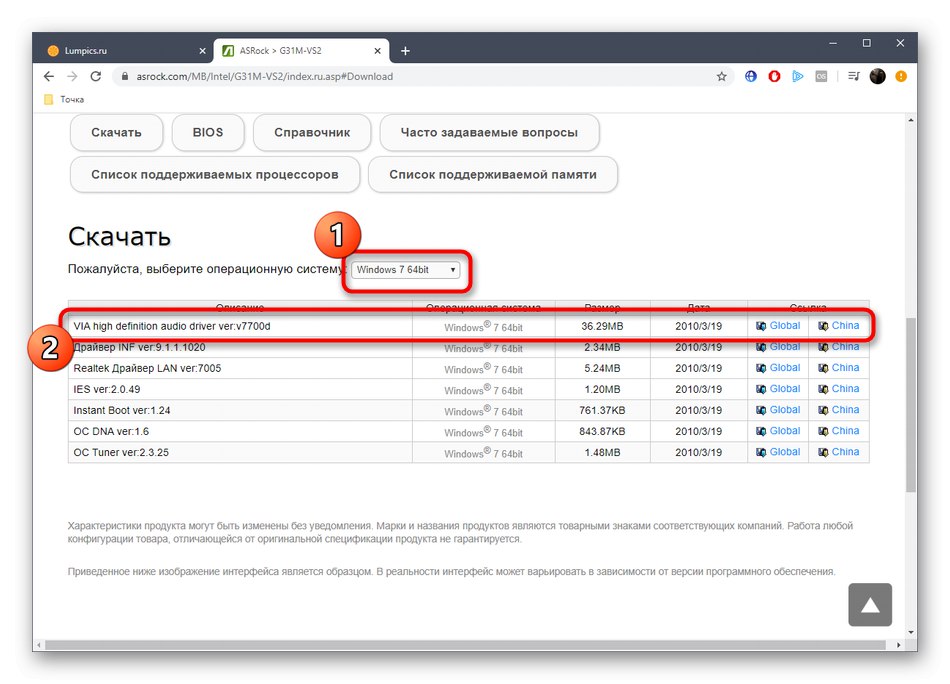
Pozostaje tylko poczekać na zakończenie pobierania i zainstalować wynikowy sterownik, aby przejść do prawidłowej interakcji z komputerem bez żadnych problemów z dźwiękiem.
Metoda 2: Witryna internetowa producenta laptopa
Poszukiwanie sterowników dla właścicieli laptopów odbywa się w przybliżeniu w ten sam sposób, ale istnieją pewne osobliwości, które również należy wziąć pod uwagę. Dlatego proponujemy bardziej szczegółowe zrozumienie tego tematu, patrząc na poniższe instrukcje.
- Przejdź do strony głównej witryny pomocy technicznej i wyszukaj model swojego laptopa.
- Następnie musisz przejść do przeglądania charakterystyk, wybierając odpowiednią pozycję na stronie urządzenia.
- Spójrz na sekcję "Audio" lub "Karta dźwiękowa"aby zdefiniować model wbudowany.
- Jeśli to się nie powiodło lub chcesz natychmiast pobrać sterownik z tej samej witryny, przejdź do kategorii "Wsparcie".
- Następnie przejdź do zakładki ze sterownikami i narzędziami.
- Czasami trzeba wybrać wersję systemu operacyjnego, aby wyświetlić listę odpowiednich sterowników.
- W rozdziale "AUDIO" możesz zobaczyć wyświetlane wyniki. Zwróć uwagę, że często na liście znajduje się wiele wersji oprogramowania, które pomogą Ci wybrać najnowszą lub jedną z poprzednich.
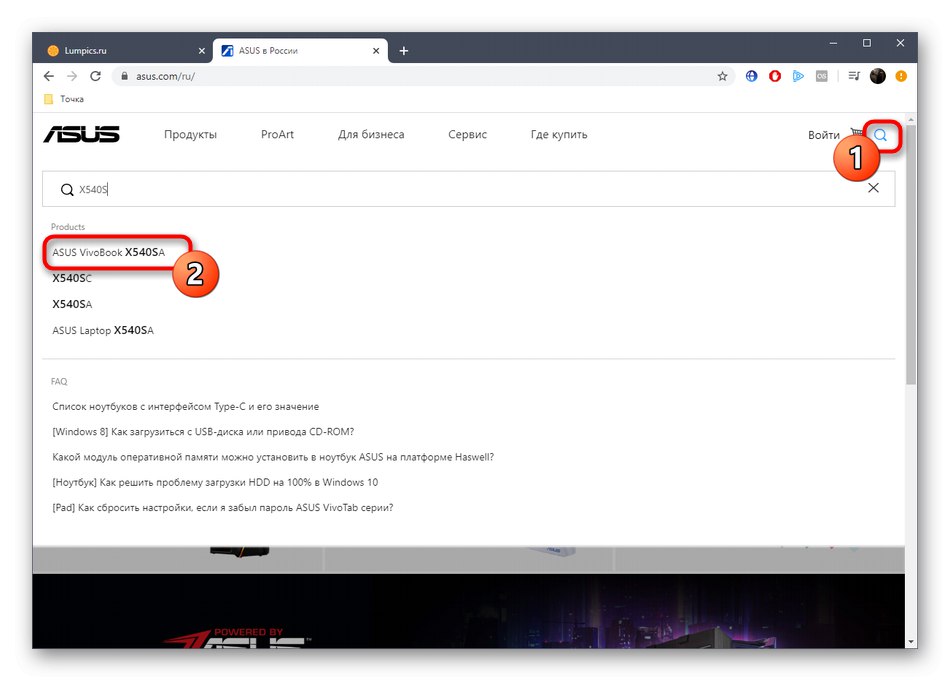
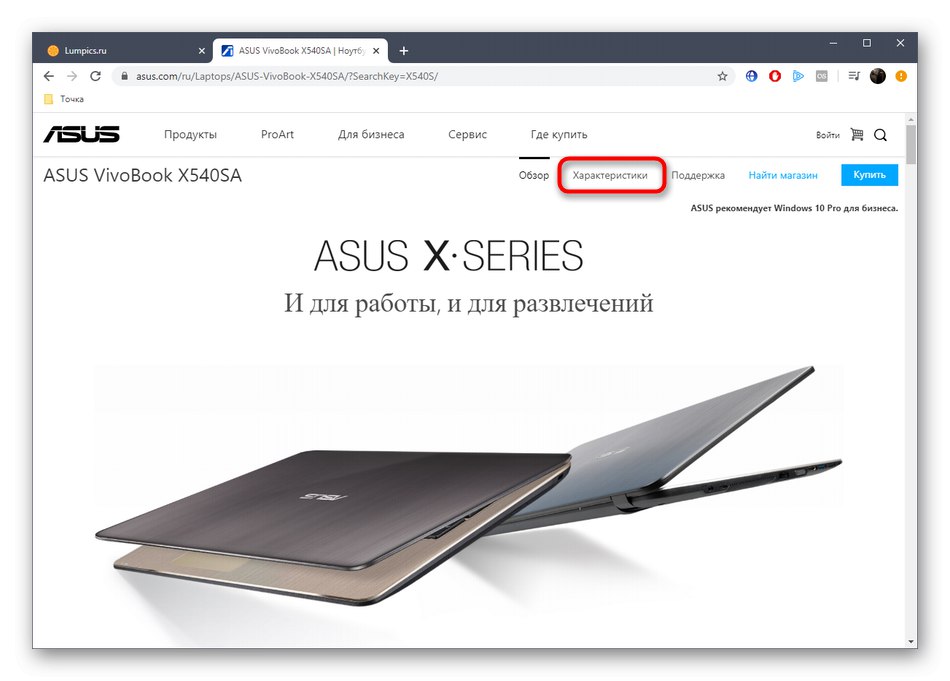
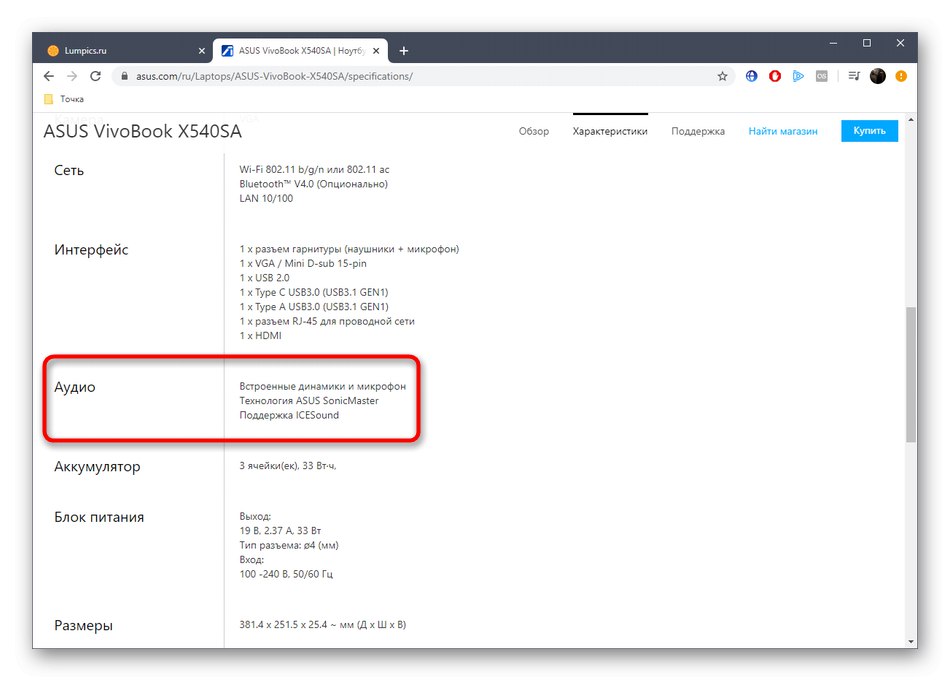
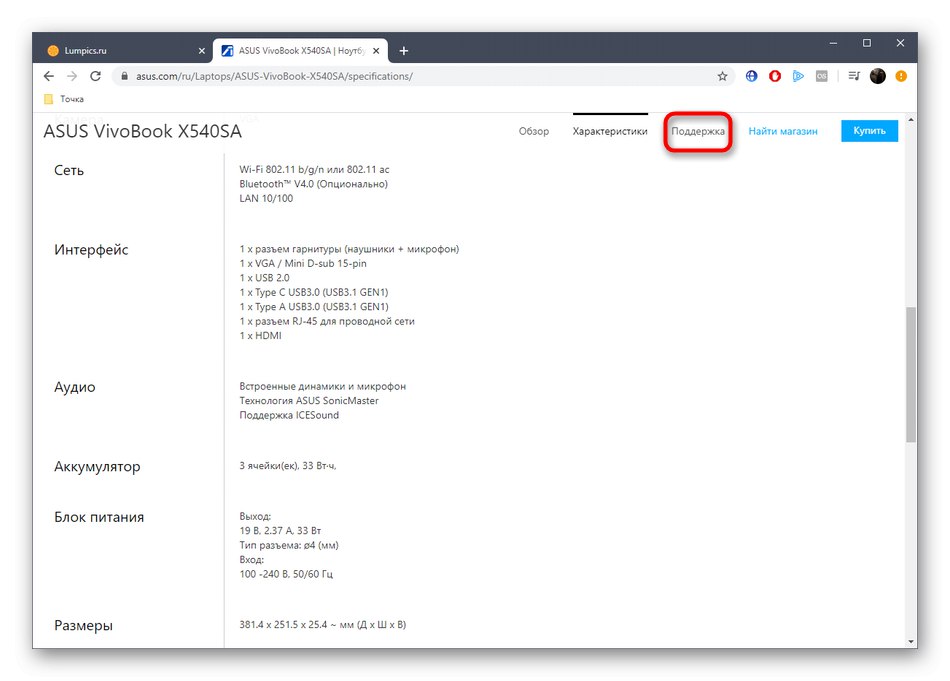
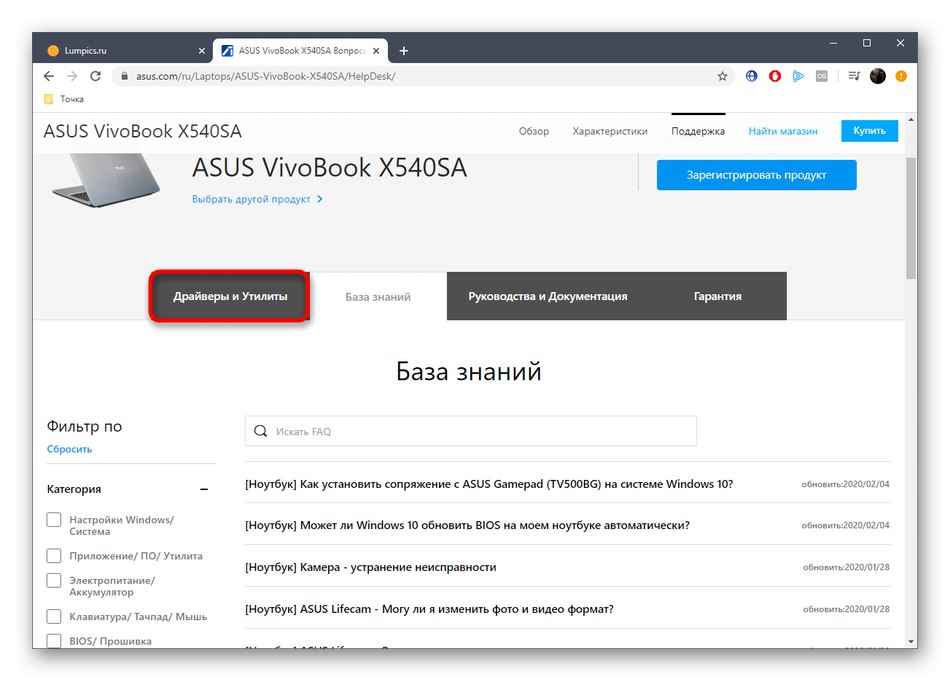
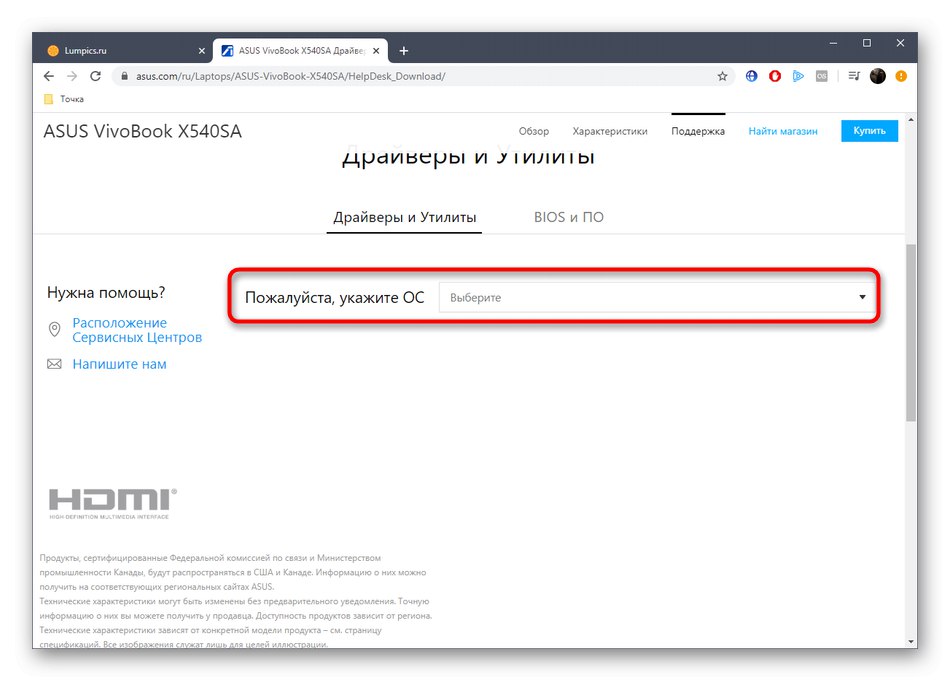
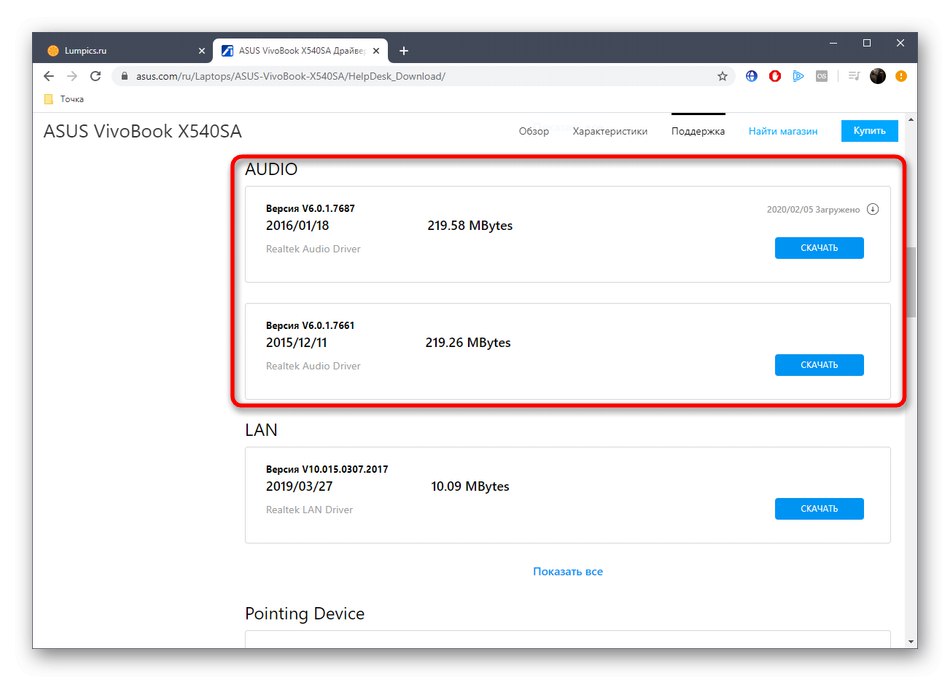
W ten sam sposób inne niezbędne sterowniki są przeszukiwane na stronach internetowych producentów laptopów. Skorzystaj z powyższych instrukcji, aby pobrać całe oprogramowanie i zainstalować je za pomocą otrzymanych plików wykonywalnych bez żadnych problemów.
Metoda 3: Aplikacje innych firm
Czasami z jakiegoś powodu opisane powyżej źródła nie są odpowiednie dla użytkowników, na przykład nie można określić dokładnego modelu urządzenia lub na oficjalnej stronie brakuje wymaganej strony. W takim przypadku można skorzystać z aplikacji firm trzecich, których główna funkcjonalność skupia się na identyfikacji wbudowanych komponentów i urządzeń peryferyjnych. Przyjrzyjmy się temu procesowi na przykładzie AIDA64:
- Skorzystaj z powyższego łącza, aby poznać i pobrać AIDA64. Po instalacji i uruchomieniu przez panel po lewej stronie przejdź do sekcji „Multimedia”.
- Tutaj jesteś zainteresowany kategorią „Audio PCI / PnP”.
- Lista dostępnych urządzeń pojawi się po prawej stronie. Wyświetla zarówno karty dźwiękowe wbudowane w płytę główną, jak i te podłączone do niej przez PCI. Zapamiętaj model, aby później znaleźć kompatybilne sterowniki.
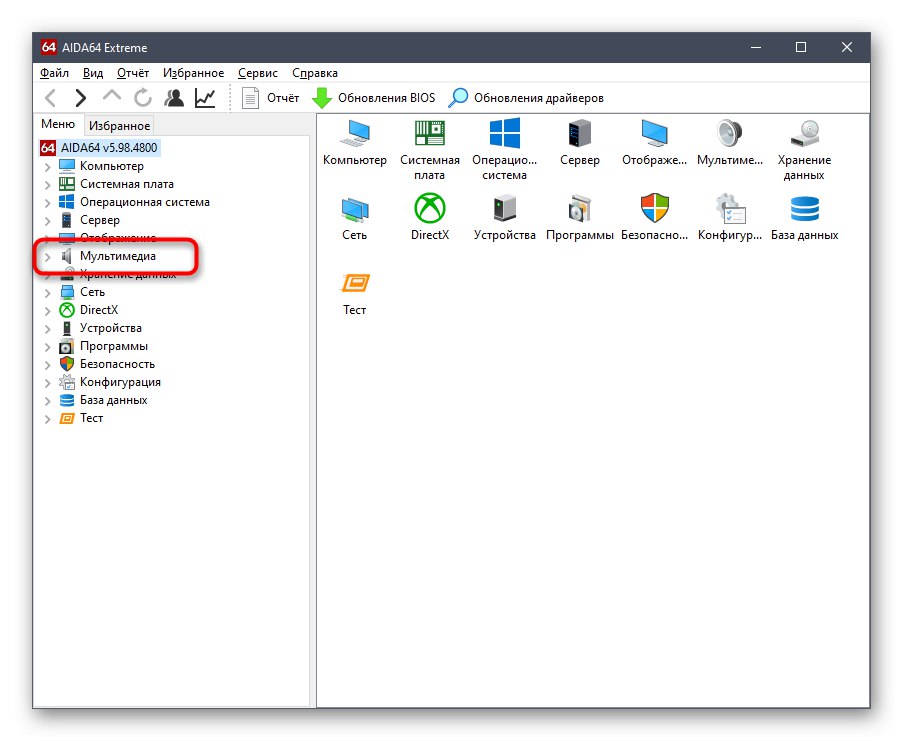
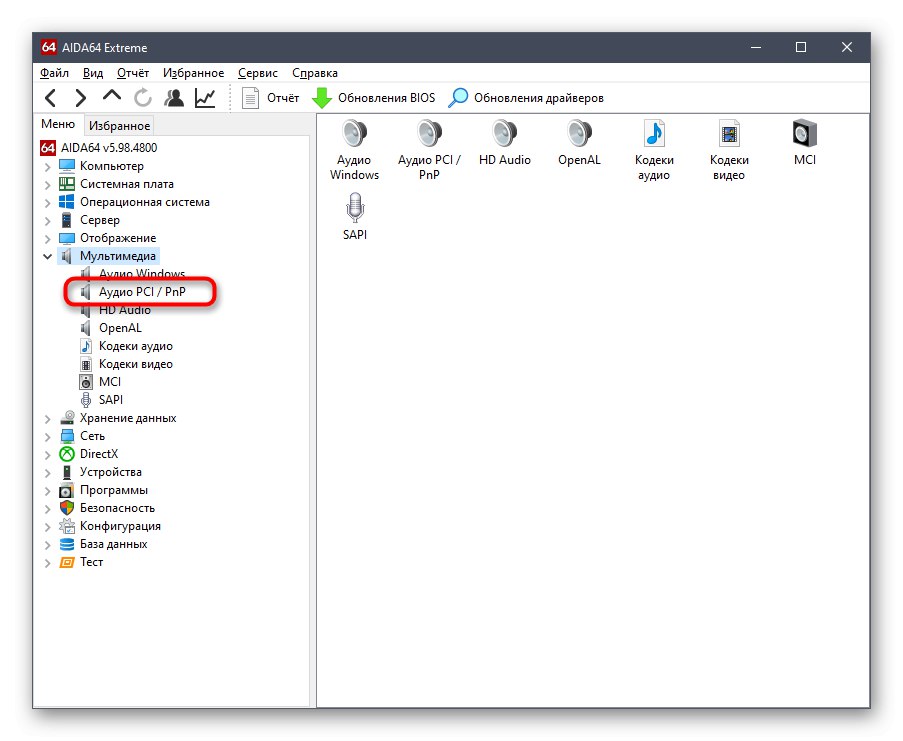
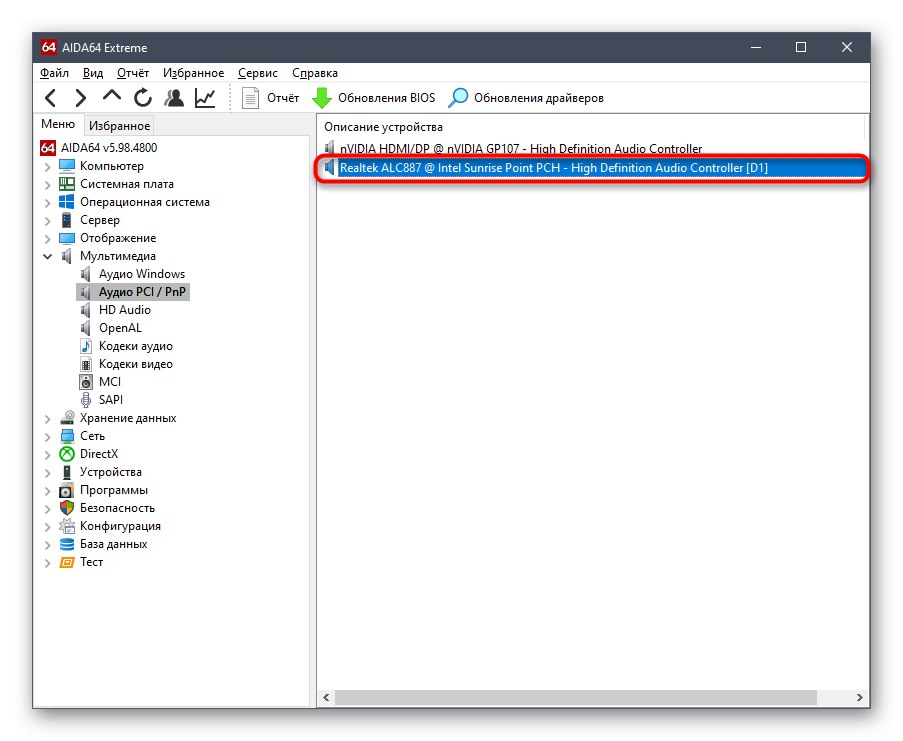
Inne programy zaprojektowane do określania sprzętu komputera działają w przybliżeniu na tej samej zasadzie. Jeśli nie jesteś zadowolony z AIDA64, zalecamy zapoznanie się z listą najlepszych alternatyw, klikając poniższy tytuł.
Więcej szczegółów: Programy do określania sprzętu komputerowego
Metoda 4: unikalny identyfikator
Karta dźwiękowa należy do standardowego typu komponentów, więc musi mieć unikalny identyfikator. Tworzy go producent urządzenia na etapie rozwoju. Ten kod sprzętowy umożliwia systemowi operacyjnemu poprawną identyfikację modelu składnika. Zwykły użytkownik może również przyjrzeć się temu i wykorzystać do własnych celów, na przykład do określenia zgodnych sterowników za pośrednictwem specjalnych witryn. Przeczytaj więcej na ten temat w instrukcji, korzystając z poniższego łącza.
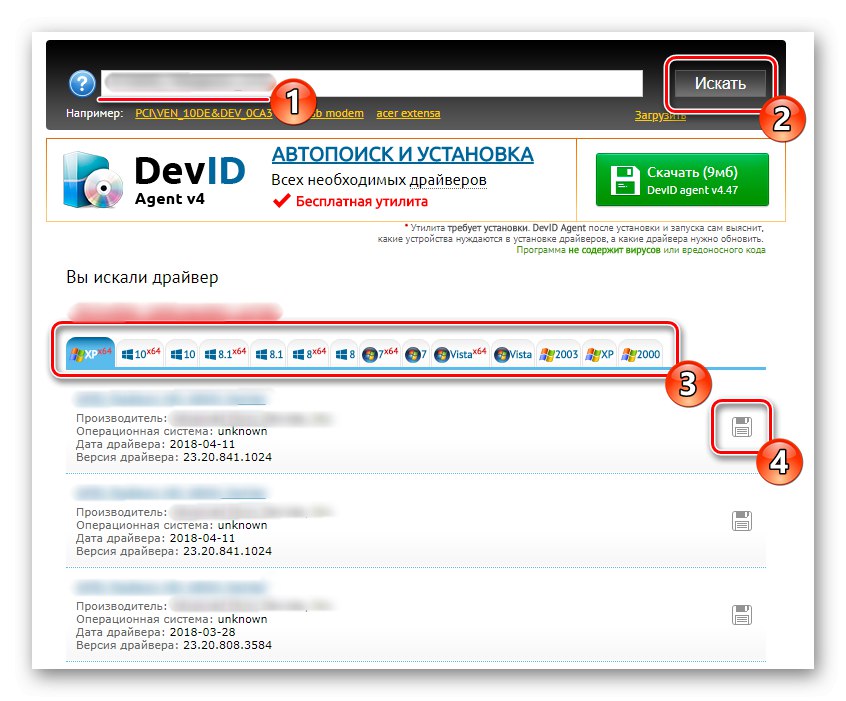
Więcej szczegółów: Wyszukaj sterowniki według identyfikatora sprzętu
Metoda 5: standardowe narzędzia systemu Windows
W ostateczności chcemy porozmawiać o wbudowanym narzędziu Windows. Pozwala zdefiniować kompatybilny sterownik dla niektórych kart dźwiękowych, ale zostanie natychmiast zainstalowany w systemie operacyjnym. Należy pamiętać, że w ten sposób zostanie zainstalowana tylko wersja podstawowa, bez aplikacji umożliwiającej sterowanie komponentem (nie będzie możliwości korzystania z efektów, regulacji korektora itp.). Jeśli to działa, postępuj zgodnie z poniższymi instrukcjami.
- Kliknij prawym przyciskiem myszy przycisk "Początek" iw wyświetlonym menu kontekstowym wybierz "Menadżer urządzeń".
- Tutaj jesteś zainteresowany sekcją „Dźwięk, gry i urządzenia wideo”... Znajdź tam swoją kartę dźwiękową, kliknij prawym przyciskiem myszy linię i wybierz "Uaktualnij sterownik".
- Uruchom automatyczne wyszukiwanie oprogramowania i poczekaj na wynik.
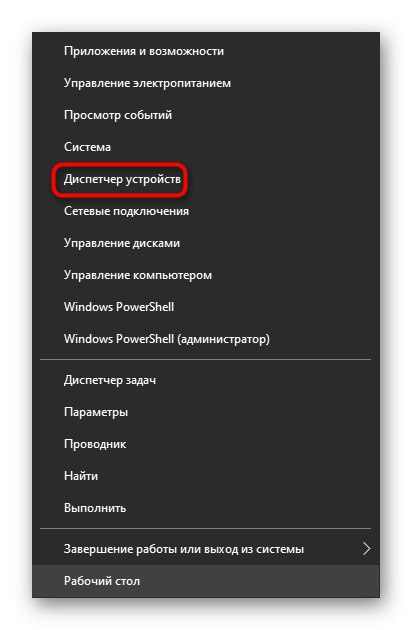

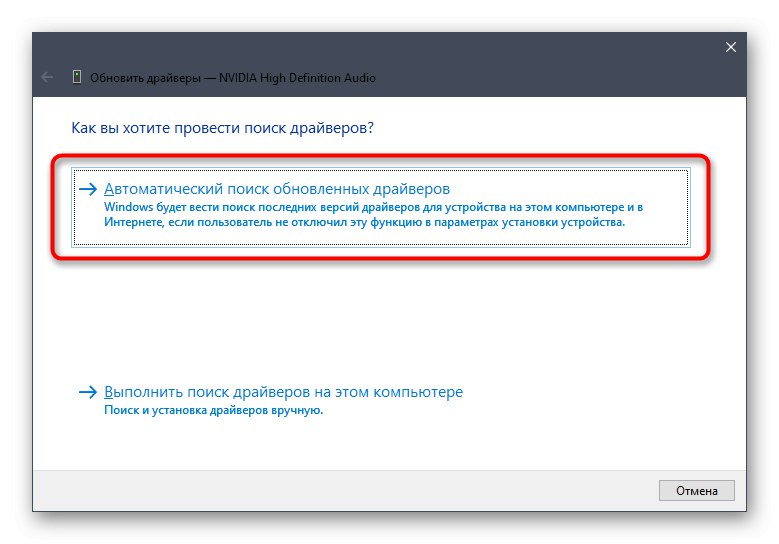
Jeśli sterownik zostanie znaleziony, otrzymasz powiadomienie i będziesz musiał tylko poczekać na jego instalację.Następnie możesz bezpiecznie przejść do prawidłowego korzystania z karty dźwiękowej.
Dzisiaj rozmawialiśmy o wszystkich dostępnych opcjach określania odpowiednich sterowników dla twojej karty dźwiękowej. Jak widać, wszystkie mają inny algorytm działania, dlatego sprawdzają się w określonych sytuacjach. Wybierz metodę, którą lubisz, a potem pozostaje tylko postępować zgodnie z podanymi instrukcjami.